Ko uporabljate namizni odjemalec Spotify, se vse glasbene datoteke, ki jih najdete v knjižnicah Glasba ali iTunes, samodejno dodajo v vašo knjižnico Spotify. Če imate glasbo v drugih mapah ali virih in jo želite dodati, lahko to storite prek vmesnika odjemalca kot del menija Nastavitve.
Dodajanje lokalnih datotek
Dodajanje novih datotek iz vašega računalnika v vašo knjižnico Spotify poteka v celoti v namiznem odjemalcu Spotify. Čeprav postopek ni težak, je možnost nekoliko težko najti, ne da bi vedeli, kje iskati.
Video dneva
Nasvet
Spotify podpira samo lokalne datoteke, shranjene v MP3, MP4 in M4P formatov, kot tudi M4A datoteke, če imate v računalniku nameščen Quicktime.
Korak 1
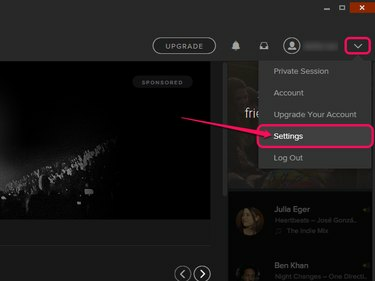
Zasluga slike: Slika z dovoljenjem Spotify.
Kliknite na meni gumb in izberite Nastavitve.
2. korak

Zasluga slike: Slika z dovoljenjem Spotify.
Pomaknite se navzdol do Lokalne datoteke razdelek in kliknite Dodajte vir.
3. korak
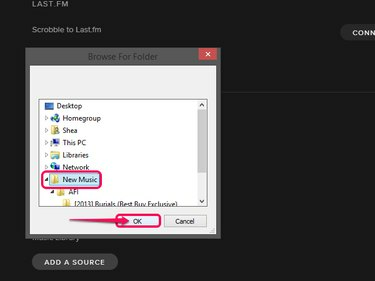
Zasluga slike: Slika z dovoljenjem Spotify.
Izberite mapo z glasbo, ki jo želite dodati v Brskajte za mapo meni in kliknite v redu.
4. korak

Zasluga slike: Slika z dovoljenjem Spotify.
Preklopite stikalo za vaš novi glasbeni vir na zeleno VKLOPLJENO položaj, če še ni.
Nasvet
Preklapljate lahko med njimi VKLOPLJENO in IZKLOPLJENO za vse vaše glasbene vire, da prilagodite, katere lokalne skladbe pridejo v vašo knjižnico Spotify in katere ne.



